
NichePhone-S 4G products
よくある質問 faq
| SIMについて | |
| 01. 対応SIMは何ですか? | →nanoSIMサイズでの対応可否は検証済みSIMリストを参照ください。 【詳しくはこちらへ】 いわゆるガラケー用SIM(ドコモFOMA、ソフトバンク3G、Y!mobile ケータイプランなど)での動作検証は行っておりませんので動作を保証しません。 また、iPhone用についても動作保証外となります。 |
|---|---|
| 02. なぜ本機がいわゆるガラケー(FOMA、Softbank 3G、Y!mobile ケータイプランなど)のSIMを動作保証をしないのか? | Softbank 3G用のnanoSIMが存在しないため物理的に使えません。 SIMは通信会社からの貸与物であるためユーザーが改変はできません。 NTT docomo FOMAについてはご利用いただけません。本機はファームウェア更新にデータ通信を使用するためお客様の契約によって使えないため動作保証外とさせていただいております。 Y!mobileケータイプランは音声通話は現段階では3Gに対応していますが、将来も3G網を利用するかは不透明で、データ通信は4G回線のみを使用しているため対応できません。 |
| 03. au/KDDIの回線を使ったSIMカードは使えるか? | au/KDDIは、NTTドコモ、ソフトバンクのW-CDMA方式とは違う通信方式を採用しているのでご使用になれません。 |
| 04. 海外通信会社のSIMカードは使用できるか? | 検証していないため不明です。また本機は日本国内の認証しか取得していないため、海外で使用の際は滞在国の法律に抵触する可能性があるため注意必要です。 |
| 05. SIMカードを挿しても認識しない、アンテナのアイコンに\がついている。 | SIMカードの方向が正しいかご確認ください。またSIMカード深く挿すと認識しない場合があります。SIMカードを挿し直してください。 |
| 06. 4GSIMなのに3Gが表示される | 4Gが表示されるまでに20~30分程度かかる場合があります。 |
| 07. SIMのPINロックに対応していますか? | SIMのPINロック及びSIMのPINロック解除には対応しておりません。ロックを解除したSIMをご利用下さい。※アップデートによりソフトウェアのバージョンがV13以降であれば解除することが可能です。 |
| 08. 法人契約のSIMは使用できますか? | 法人契約には利用する端末が指定されている事があるため、本製品が使用できない場合があります。指定端末がないか、契約プランの確認をしてください。 |
| 09. 指定外デバイス利用料が発生した | ドコモが指定した端末以外でデータ通信する事で発生する追加料金です。 指定外デバイス利用料が発生しないようにするには、ドコモとの契約内容を変更する必要があります。 |
| 10. ガラホのSIMは使用できますか? | ガラホは4G LTEと呼ばれるSIMを使用していることが多く、この規格のSIMは本製品では使用する事ができません。 4G LTEは3Gと4Gの中間に位置する規格で「3.9G」と呼ばれていましたが、世界的にLTEを4Gと称する通信事業者が増えてきたため、現在は4Gの一種として扱われています。 |
| 11. OCNモバイルONEの新プラン「1GBコース」で動作しない | 新プランの1GBコースは動作未確認のためサポートの対象外となります。 尚、弊社が動作検証した以前からある料金プランと新プランの1GBコースはAPN設定が異なっております。 |
| 本機について | |
| 01. どこで購入できますか | 詳しくはこちらへ |
| 02.対応周波数バンドは? | GSM: 900(B8), 1800(B3) WCDMA: 800(B6), 900(B8), 2100(B1) FDD: 800(B19), 900(B8), 1800(B3), 2100(B1) |
| 03. 自分の電話番号の確認方法は? | 本機で確認する機能はありません。 他の端末に電話またはSMSを送信して確認して下さい。 |
| 04. 技適は取得してるか? | 取得しています。 T:AD18-0009211、R:211-180406 「設定」→「携帯情報」から確認いただけます。 |
| 05. 本機のIMEI番号を表示するには? | 「設定」→「携帯情報」から確認いただけます。 |
| 06. 電池交換はできるか? | できません。 |
| 07. ストラップホールはあるか? | 本体左下にあります。 |
| 08. SDカードは使えるか? | 使用できません。 |
| 09. カメラ機能はあるか? | ありません。 |
| 10. 電卓機能はあるか? | →ありません。 |
| 11. イオンモバイル、Lineモバイルなどの通話アプリは使えるか? | 使えません。 |
| 12. 画面表示輝度および文字の大きさを調整できるか? | できません。 |
| 13. 動作が不安定です。 | 電源のON/OFFまたは「データの初期化」によって、正常な動作に戻るかお試しください。 【初期化方法】 「設定」→「データの初期化」を選択し、注意事項を確認した上で「OK」を押す。 製品の初期化が始まります。 (工場出荷状態に戻るため、保存している全てのデータが失われます。) |
| 14. アップデートできない | 設定→携帯情報から機器の情報をお確かめの上、弊社カスタマーサポートまでご連絡ください。 |
| 15. 充電できない | 製品本体と充電器の端子部分が正しく接触しているか 今一度ご確認ください。 |
| 16. 電源入らない | 電力不足のため電源が入らない場合があります。 一時間以上充電してから、改めて電源を入れてお試しください。 |
| 17. 画面に表示されたこちらのマークは何ですか? |
SNS送受信でエラーが発生している際に表示されるマークです。エラーのメールを削除すると表示されなくなります。 |
| 18. 着信音を好きな音楽に変更できますか? | ファームウェアのバージョンV11以降、Musicフォルダーに追加した音楽ファイルを音楽プレイヤーのライブラリーから選択して「長押し」すると着信音に追加できます。 |
| 19. PCにUSBケーブルで接続しても認識しない | WindowsOSのみに対応しています。 WindowsOS全てのバージョンでの動作を保証するものではありません。 また、市販の接続ケーブルでは動作しない物もあるため付属のケーブルまたはデータ通信用のケーブルをご使用ください。 |
| 20. SIMカバー、USBケーブル、充電DC端子は販売しますか? | SIMカバーや付属品(試供品含む)の販売予定はありません。ただし「充電用マグネットDC端子」は販売予定です。 |
| 21. 磁気ストライプカードの磁気不良 | 製品にはDC端子を接続するための磁石が使用されています。 そのため磁気ストライプカードのように磁力に弱い製品を近づけると磁気不良を起こす事があるためご注意ください。 尚、製品の使用による付随的な損害に関して当社は一切の責任は負いません。 |
| 22. バッテリーの持ちが悪い | 電波をつかみにくい環境であった場合、端末が電波を捉え続けようと動作するため電力を消費してしまいます。 SIMを抜いた通信ができない状態の連続待機時間のバッテリー消費量の確認をお願いいたします。 製品に不具合が無ければ、24時間経過後でも70%前後電力が残っているかと存じます。 尚、経年劣化によるバッテリー性能低下は例外となります。 |
| 23. 電源をオフにしているのにアラームが鳴る | 製品の電源をオフにしていても指定した時刻になるとアラームが鳴る仕様です。 アラームを鳴らしたくない場合は設定の解除をしてください。 |
| 24. ファームウェア更新について | Wi-Fi回線でファームウェアの更新はできません。 更新するためには、データ通信ができるSIMが必要となります。 通話専用SIMをご利用されている場合はファームウェアの更新はできません。 |
| 25. 背面に保護シートを貼りたい | 製品背面にシートを貼るなどの行為は専用充電器との接触不良が発生する可能性があります。(弊社では背面シートの販売はしておりません。) |
| 通信機能について | |
| 01. キャッチホンは使えるか? | 使えません。 |
| 02. GPS機能はあるか? | ありません。 |
| 03. 通信会社の音声定額サービスは使えるか? | 契約すると使えます。 |
| 04. 番号通知はできるか? | 初期状態は「番号通知」です。「番号非通知」にする場合は「184」を押してから電話番号を押してください。 |
| 05. 留守番電話機能はあるか? | 本機自体にはありません。通信会社の有料オプションの留守番電話サービスをご利用ください。 |
| 06. 着信拒否機能はあるか? | 本機自体にはありません。ドコモ「迷惑電話ストップサービス」、ソフトバンク「ナンバーブロック」など各通信会社様のオプションを契約してください。オプション料金は各通信会社様へお問い合わせください。 |
| 07. 発着信履歴は何件まで表示できるか? | ユーザー領域の範囲内で履歴が残ります。音楽ファイル、着信音などを本機に入れている場合は履歴が残る件数が少なくなります。 |
| 08. 電話番号入力のとき、「*」「#」以外の記号、文字は入力できるか? | 国際電話用に「+」が入力できます。電話番号を入力後にワンタッチテザリングボタンを押してください。 |
| 09. リダイヤル機能はあるか? | ありません。通話ボタンを押すと送受信履歴が表示されますので選択してかけることができます。 |
| 10. 着信時、連絡先に登録した名前を表示できるか? | 表示できます。 |
| 11. 国際電話に対応しているのか? | 対応しています。海外発信の場合には電話番号入力後に先頭に戻り、テザリングワンタッチボタンで「+」文字が表示できます。 |
| 12. 音声ガイダンスの番号が押せません | 画面が消えていると番号ボタンを認識しないため、電源ボタンの「瞬間押し」で画面を表示させてから番号ボタンを押してください |
| 13. 連絡先機能について | ①VCFファイルによるインポート/エクスポートが可能です。 ②登録できるのは電話番号と名前のみです。 ③保存フォルダーなどでの分類機能はございません。 |
| 14. VCFファイルがインポートできない | VCFファイルにも相性があるためインポートできない場合があります。 この事象が起きた時は、ご利用されている電話帳ソフトウェア以外のソフトウェアでデータをインポートすることで相性問題を回避できるケースがあります。 |
| 15. スピードダイヤルに設定した2~9(5を除く)を長押しするとそのままダイヤルされる | 仕様変更です。確認機能はなくそのまま発信されます。 |
| 16. スピードダイヤルの削除はできるか? | 削除できます。 |
| 17. スピードダイアルの登録時に、登録したい電話番号を選択できず前画面に戻ってしまいます | VCFファイル を用いて連絡先をインポートする場合、1名につき1つの電話番号登録が基本となります。複数の番号を登録した場合は「スピードダイアルに登録できない」などの誤動作を起こすことがあります。登録された番号を削除することで正常動作に復帰いたします。 |
| 18. SMSは使用できるか? | SMS契約が付与されている契約であれば使用可能です。 |
| 19. キャリアメールは使用できるか? | 使用できません。MMSも使用できません。 |
| 20. フィーチャーフォンからSMSを送信するとNiche Phone側で文字化けする | 文字コードの違いによるものです。 Niche_Phone-S-4Gの文字コードはutf-8を利用しているため、それ以外の文字コードで送信された場合に正しく表示されないことがあります。 |
| 21. プレフィックスに対応しているか? | ファームウェアのバージョンV10以降であればプレフィックスナンバーを一つだけ登録する事ができます。 |
| 22. 電話帳について | 電話帳を使って通話機能を使用し、次回同じように電話帳を使用すると前回使用した電話番号が表示されます。 別の電話番号にかけなおしたい場合は「戻る」ボタンを押して、連絡先の選択画面まで戻ってください。 |
| 23. アンテナ表示が3Gのままで4Gにならない | APN設定後にデータ通信ができる状態になると4G表示にかわります。 通話専用SIMの場合、データ通信ができないため3G表示が正常な状態となります。 |
| 24. SMSが受信できない、相手に届かない | 送信側がMMSやiMessageなどでメール送信していないか確認してください。 電話番号を宛先として使用する事ができますがSMSとは異なる機能であるため受信できません。 その他に送信側と受信側のどちらかがiPhoneから機種変更しているSIMの場合、iPhoneのiMessage登録解除を しなければSMSが使用できない不具合が起こる事があります。 詳細につきましてはAppleのHPをご覧ください。 |
| Wi-FiとBluetoothについて | |
| 01. SIMカードを差さずにBluetooth接続したiPhoneの子機として使用が可能か? その状態で着信、発信等の操作も可能か? iPhoneとBluetooth接続して子機(受信と送信)として使用できるか? |
使用できません。 |
|
02. BluetoothとWi-Fiの同時使用はできるか? |
いずれも2.4GHz帯で電波干渉の可能性があるため推奨いたしません。 |
| 03. BluetoothのVersionは? | 4.0(BLE)です。 |
| 04. Bluetoothテザリングは使用できるか? | 使用できません。 |
| 05. BluetoothのPANは実装しているか? | 実装していません。 |
| 06. 対応するWi-Fiの規格は? | IEEE802.11b/g/nです。 |
| 07. テザリングONにしWi-Fi接続先の機器(タブレットなど)でインターネットができない原因は? | データ通信契約の有無をご確認ください。また本機の「APN設定」が正しいかどうかの確認を行ってください。 |
| 08. テザリング機能の最大使用時間は? | 通信環境(時間、場所、電波状況)、動作中の機能やデータ通信量に大きく左右されますが、概ね3時間程度の使用が可能です。 |
| 09. テザリング中の回線切断の原因は? | 通信環境によってはテザリング中に回線接続が切断されたり自動的に再接続される場合があります。 また、パソコンなどで大きな通信データ量の通信を行った場合、タイムアウトが発生したり、回線切断が発生する場合があります。 |
| 10. データ通信量を見ることはできるか? | 「設定」→「モバイルネットワーク」→「データー使用量」から、当日のおおよその通信量をご確認いただけます。 |
| 11.Wi-Fiのパスワードが変更できない | 7文字以下のパスワードは登録できない仕様になっています。8文字以上から登録する事ができます。 |
| 修理対応について | |
| 01. 無償修理について | 正常なご利用状況のもとで保証期間内に故障した場合、無償修理対応させていただきます。 弊社に保証書と領収書、または保証書と納品書を送付できない場合は修理をお断りさせていただいております。 尚、注文書は購入キャンセルができるため証明書としてご利用いただけません。 修理依頼はこちらの入力フォームからメールを送信してください。 |
| 02. 有償修理について | 保証期間内であっても、お客様の取扱い不注意による製品の破損である場合は、有償修理となり料金が発生いたします。 修理依頼はこちらの入力フォームからメールを送信してください。 |
| 03. 電話で修理依頼したい | 電話での修理依頼は受け付けておりません。 修理依頼はこちらの入力フォームからメールを送信してください。 |
| 04. 修理代を知りたい | 製品の検証後でなければ故障個所が不明であるため料金のご案内はできかねます。 |
| 05. 修理をキャンセルしたい | 製品をお預かりした後に修理をキャンセルされた場合、診断料として3000円をご負担いただきます。 尚、弊社にて修理が困難と判断した場合には診断料はいただいておりません。 この場合は送料のみお客様のご負担となります。 |
| 06. 送料は? | 保証期間内であれば弊社が負担いたしますので着払いでお送りください。 有償修理の場合、保証対象外 のため送料はお客様負担となります。 |
| 07. 修理にかかる時間は? | 一度製品を検証してみなければ修理にかかる時間はお答えすることができません。 また、故障個所によっては部品の調達に時間がかかることがありますので、相当のお時間をいただく場合があります。 |
| 08. 修理のためにデータを初期化する事があります | 弊社に修理依頼される事で製品のデータ初期化に同意していただけたと判断させていただきます。 取扱説明書にも記載しておりますが修理にあたって初期化が必要である場合、製品内に保存されているデータは全て消去させていただいております。 データの消失はいかなる場合も保証しておりませんので、お客様の責任であらかじめバックアップをお取りください。 |
| 09. メールを送ったのに返事が来ない | 問合せフォームで記入したメールアドレスに入力ミスがあるか、または迷惑メール設定のため弊社からの返信メールが届いていない場合があります。 ご確認の上、こちらの入力フォームからメールを送信してください。 |
| 10. 補修用性能部品の保有期間 | 弊社が管理している補修用性能部品の保有期間は製造終了から3年間となっています。 製造終了から3年目以降の修理は補修用性能部品不足のために修理をお断りする場合があります。 |
| 11. 海外からの修理依頼について | 海外からの製品修理はお受けいたしかねます。 修理は日本国内のみの対応となります。 |
| 12. 修理時に契約していたSIM等の通信料について | 修理期間中に使用する事ができなかったSIM等のデータ通信料は弊社では保証いたしかねます。 |
| 13. 代替機の貸出しについて | 代替機の貸出しは行なっておりません。 詳細な修理規定については取扱説明書をご覧ください。 |
ファームウェア更新の手順 firmware
※本製品のOTAアップデート情報配信は終了いたしました。 最新バージョンは、1606_WM027_V1.00_20171106になります。 (それ以外のバージョンの方で、ご購入から1年以内で保証書及び購入証明書をお持ちの方は無償修理でバージョンアップさせていただきます。)
下記の不具合についてソフトウェアの改善を行いました。
更新履歴
ファームウェア (1606_WM027_V1.00_20171106)の主な改善点 (2017/11/15)
1. 一部機種で発生していたバッテリ残量表示の改善
ファームウェア (1606_WM027_V1.00_20170912)の主な改善点 (2017/9/25)
1. 通話音量の調整ができない。
2. 12時間/24時間の表示切替の操作ができない。
3. SMSの受信または送信ができない。
4. アンテナマークの横に取扱説明書にはないアイコンが表示される。
3のSMSの送受信に関しては、iPhone向けに提供されているMMSサービスでMMSをiPhoneからNichePhone-Sに送信されると「NichePhone-SにMMSの着信表示がでない」「送信者側のiPhoneに未達の通知が着かない」場合がございますのでご注意ください。
本来、SMSとは違うサービスであるMMSの受信によりNichePhone-Sでの誤動作につながり、SMSの送受信障害を起こしておりました。
アップデートプログラムを受信するために、約60分間Wi-Fiテザリングをオンの状態にしてインターネットに接続してください。
ダウンロードとインストールには通信環境により約3~5分程度かかります。
アップデートプログラムは約5MBです。
※電池残量が低い場合は、充電してからアップグレードしてください。
※電池残量が30%以下の場合はインストールができません。
NichePhone-Sに「新しいバージョンが見つかりました。アップグレードしますか。」
のメッセージが表示されたら「OK」を押してください。
画面表示①

※ご都合が悪い場合は「⊃」を押して、ご都合の良いときに操作ください。
ダウンロードが完了すると画面表示①のメッセージが出て自動的にインストールが始まります。
インストール中にはNichePhone-Sの操作をしたり、電源を切らないでください。
画面表示②

画面表示③
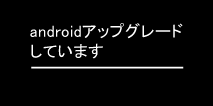
インストールが完了すると「アップグレード成功」の表示がでるので「OK」を押してください。
画面表示④

アップグレードされたファームウエアのバージョンは下記です。
画面表示⑤
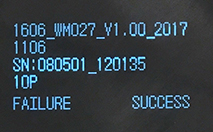
※バージョンを確認するには *#*#9988##*#* を押して「Version」を▼で選びOKを押してください。
「1606_WM027_V1.00_2017
1106」
(1606_WM027_V1.00_20171106の場合)
※Wi-Fiテザリングをオフにして再びオンにすると自動的にインストールが始まります。
画面は画面表示②から④が表示されます。
※Wi-Fiテザリングを約60分以上オンにしてインターネットに接続して、再起動(電源のオフ→オン)を行った場合も自動的にインストールが始まります。
画面は画面表示②から④が表示されます。
まれにブラックアウトしたりフリーズをして動作しなくなることがありますが、この際リセットを行えば動作しアップデート更新が進行します。 リセットの仕方 SIMカード挿入口の上にある小さな孔をゼムクリップの 先などで押してリセットしてください。
記録されている連絡先、アラーム時刻などは消去されません。
※アップグレードのメッセージが表示されない場合
アップグレードのプログラムは、NichePhone-Sがサーバーに取りに行く方法を採っており、 アクセスが集中するとダウンロードしにくい状態となります。 申し訳ございませんが、少し時間をおいてから再度更新操作を行ってください。
また、Wi-FiテザリングがオンになっていてもNichePhone-SがWebに接続されていないことが原因の場合があります。
スマホ、パソコンなどをNichePhone-SのWi-FiテザリングでWebに接続し、ブラウザなどで検索を行い接続の可否をご確認ください。
Webに接続されていない場合は、Wi-Fiテザリングのオフ/オンを行い再接続を行ってください。
